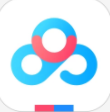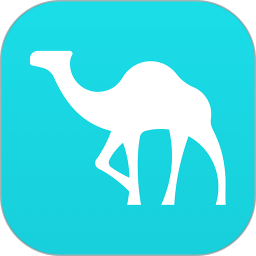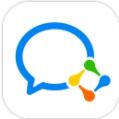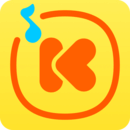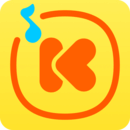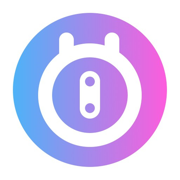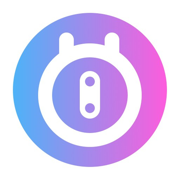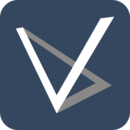哔哩哔哩下载视频怎么保存到百度网盘 哔哩哔哩下载视频保存到百度网盘方法
来源:网络 | 更新时间:2023-11-23

哔哩哔哩安装最新版2022下载
- 类型:其他软件
- 大小:98.25MB
- 语言:简体中文
- 评分:
查看
哔哩哔哩下载视频怎么保存到百度网盘?在哔哩哔哩软件中看视频是支持离线下载的,就是说自己网络不够好,但是自己又想看,那就可以选择这个,去找相对较好的WiFi连接下载下来,这样就可以摆脱网络轻松的进行观看,非常的流畅,而有些小伙伴在下载视频后会选择将该视频保存到百度网盘中,具体要怎么操作呢,很多小伙伴还不知晓,所以今天小编就给大家带来了哔哩哔哩下载视频保存到百度网盘方法,有需要的小伙伴可以来这里自行查看,相信会帮助到你们的。
哔哩哔哩下载视频保存到百度网盘方法
1、首先我们在手机b站打开视频播放,点击上方的三个点,将想要提取的视频先缓存下来。
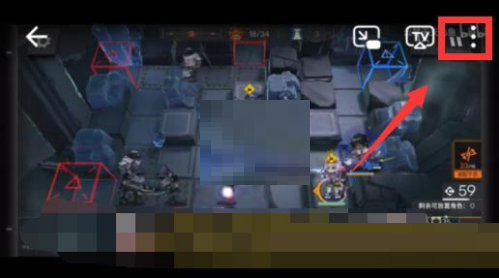
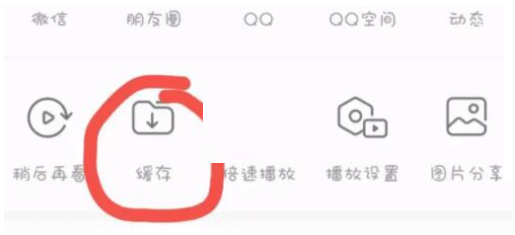
2、然后在手机桌面找到并点击【文件管理】。
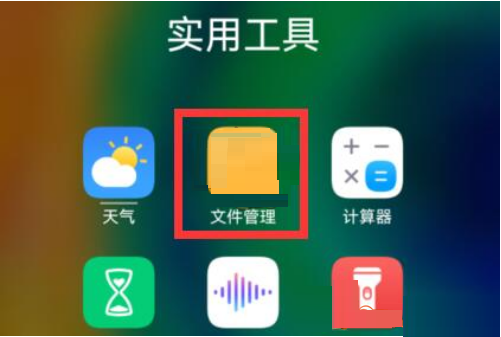
3、根据如图的指示,打开缓存的文件夹。这里大家注意要一步步打开,不要直接搜索。
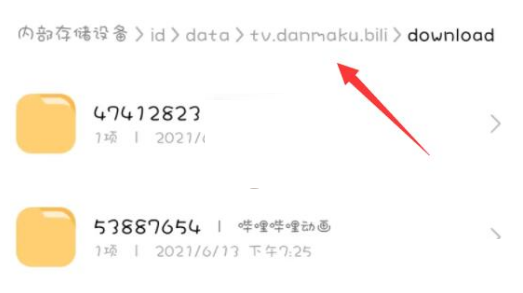
4、接着找到需要保存到网盘的视频文件,然后长按。
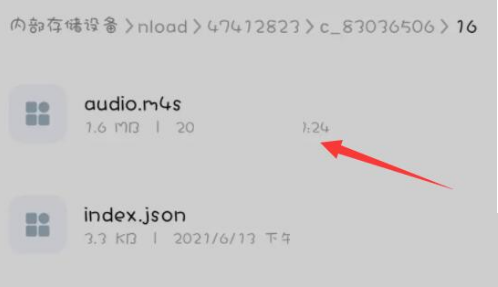
5、最后出现打开方式,选择保存到百度网盘即可。
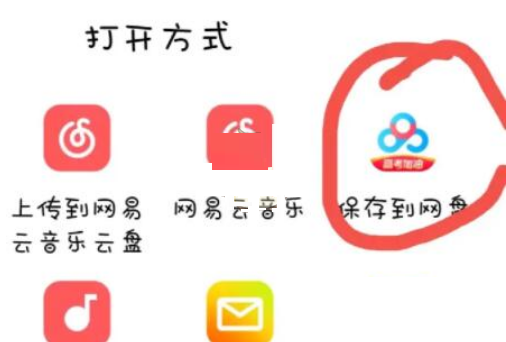
希望此教程能帮到大家!更多教程请关注我们!